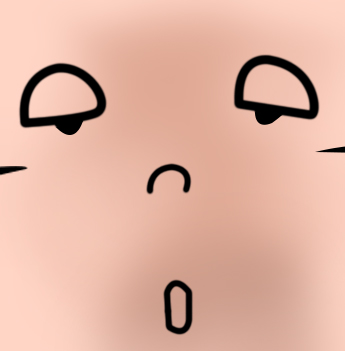在3DMax软件场景中如何创建box?
溜溜自学 室内设计 2021-10-18 浏览:1759
大家好,我是小溜,在3DMax建模中有一些基本的几何体可以进行修改建模的,其中长方体box是经常用到的,那么要如何创建长方体呢?下面小溜我就给大家了解一下,在3DMax软件场景中如何创建box。希望能帮助到大家,感兴趣的小伙伴可以关注了解下。
想要更深入的了解“3DMax”可以点击免费试听溜溜自学网课程>>
工具/软件
电脑型号:联想(lenovo)天逸510s; 系统版本:Windows7; 软件版本:3DMax2017
方法/步骤
第1步
把场景切换到正交视图。
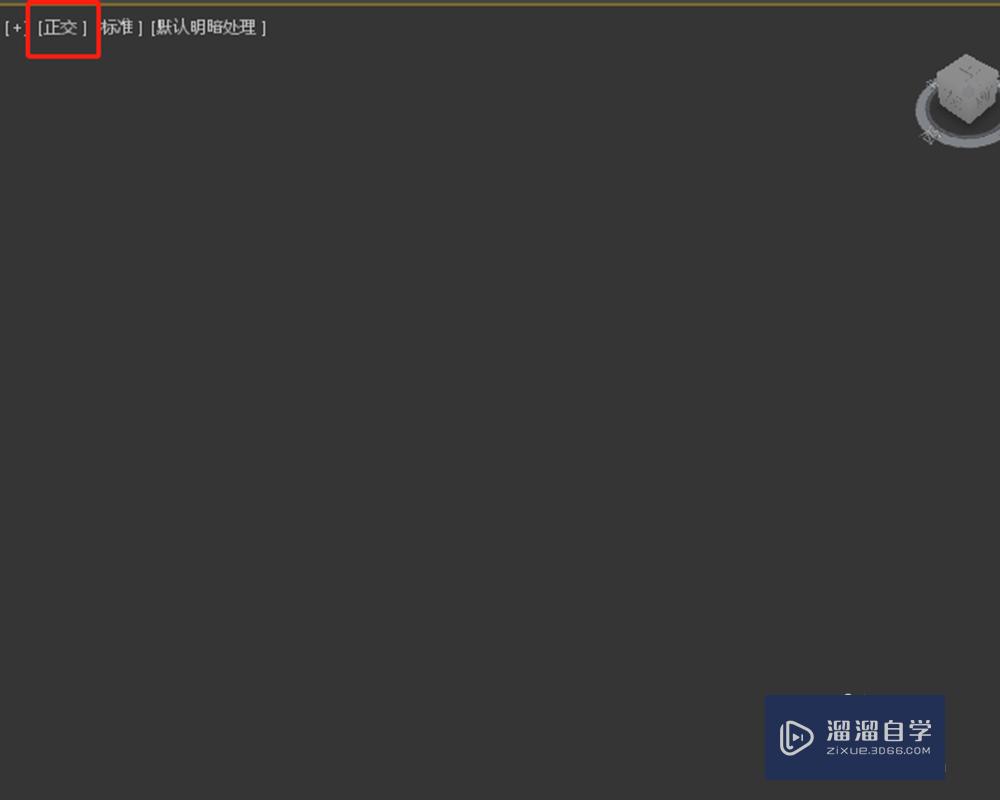
第2步
在工具面板中,点击创建工具图标。
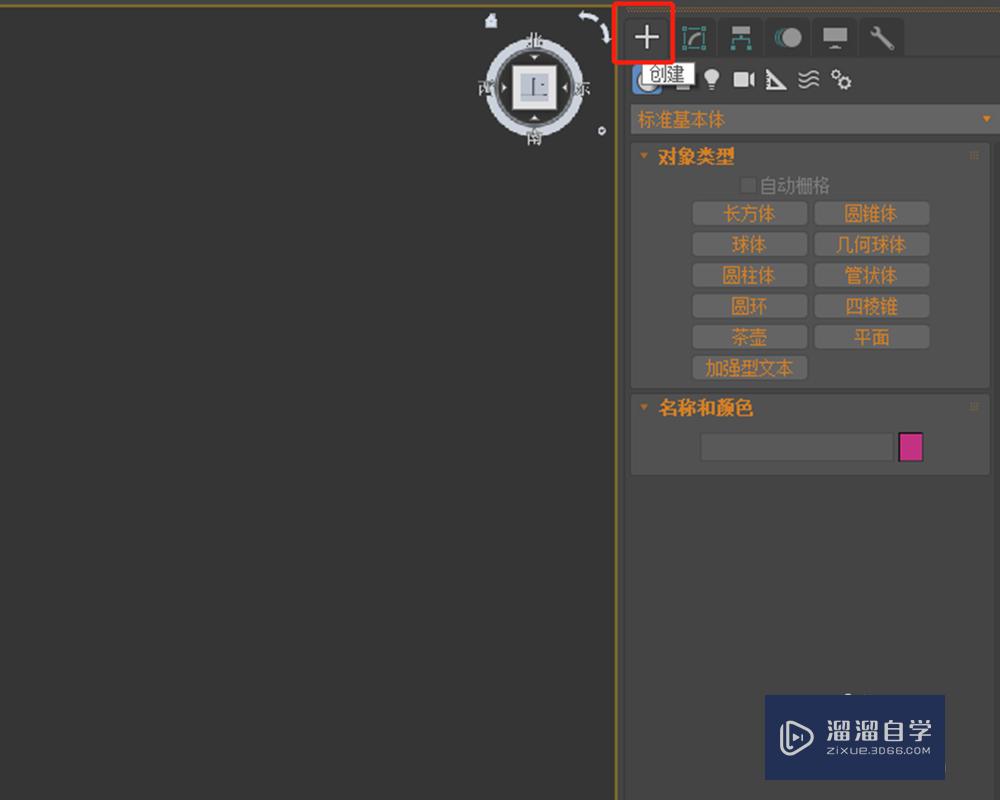
第3步
点击几何体图标。
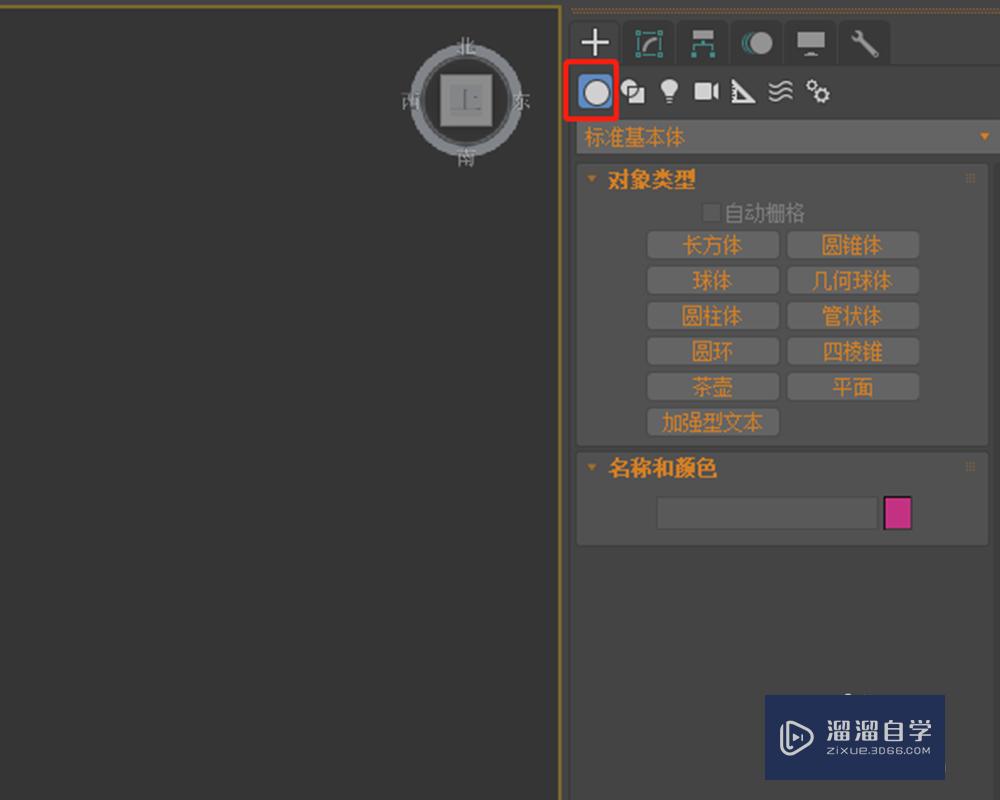
第4步
在对象类型中,点击长方体。
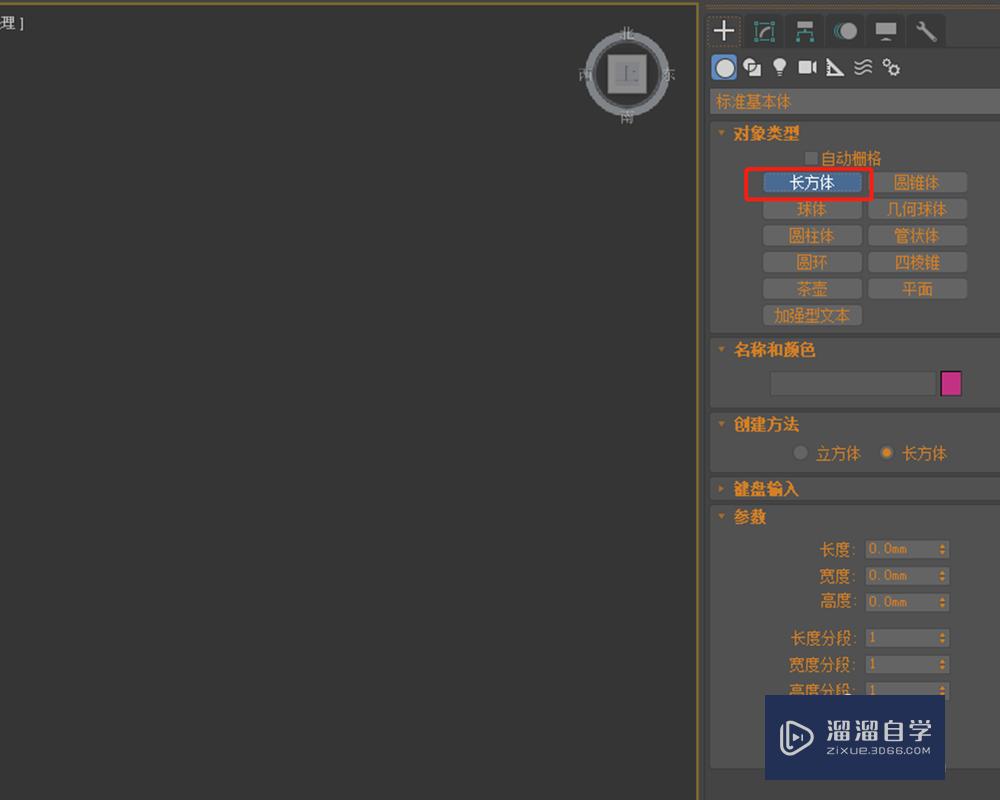
第5步
在视图中,点击鼠标并移动鼠标,拖出长方体的对角线。
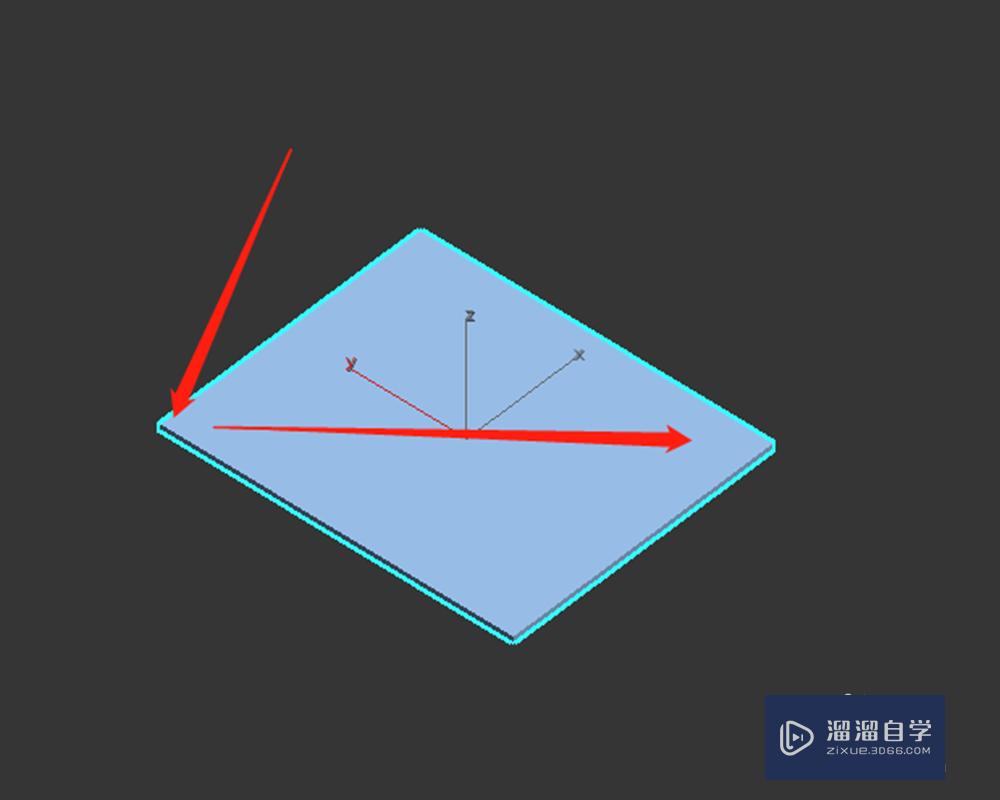
第6步
松开鼠标,向前滑动鼠标,拉出长方体的高度,点击鼠标确定。
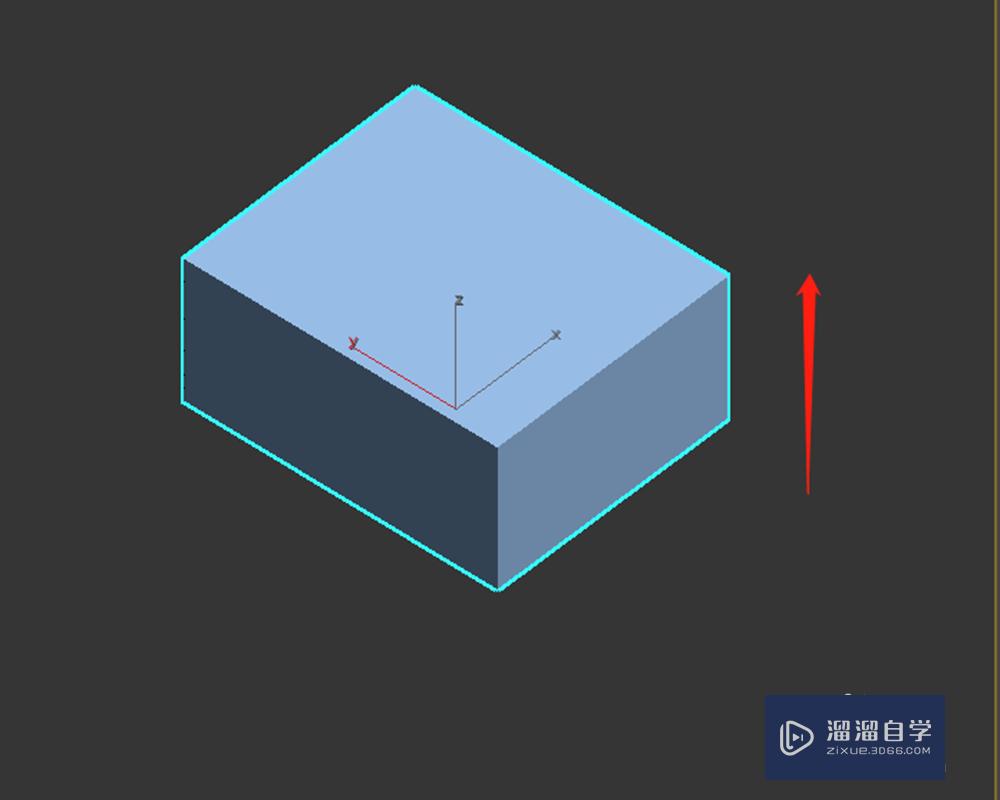
第7步
在右侧参数面板中,可以调整具体数值。
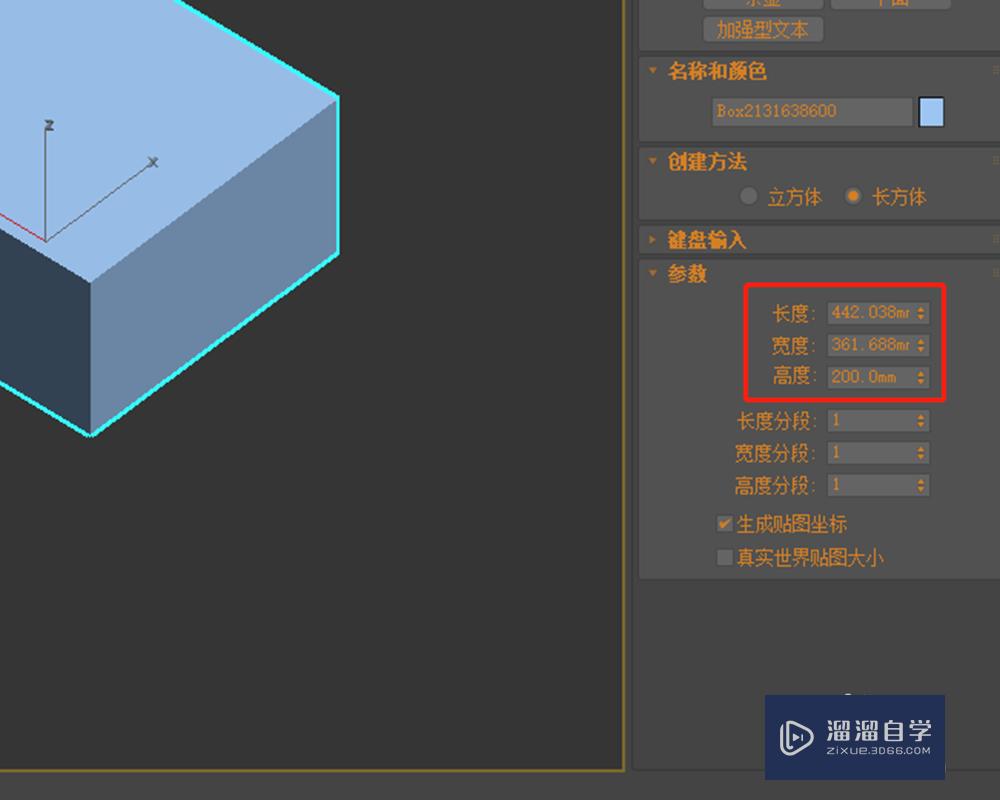
温馨提示
以上就是关于“在3DMax软件场景中如何创建box?”全部内容了,小编已经全部分享给大家了,还不会的小伙伴们可要用心学习哦!虽然刚开始接触3DMax软件的时候会遇到很多不懂以及棘手的问题,但只要沉下心来先把基础打好,后续的学习过程就会顺利很多了。想要熟练的掌握现在赶紧打开自己的电脑进行实操吧!最后,希望以上的操作步骤对大家有所帮助。
相关文章
距结束 04 天 21 : 57 : 16
距结束 00 天 09 : 57 : 16
首页